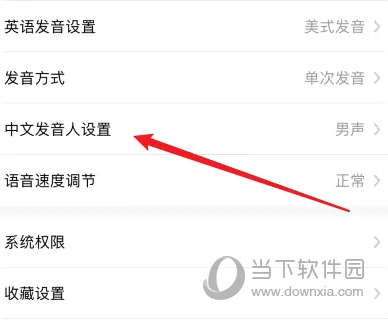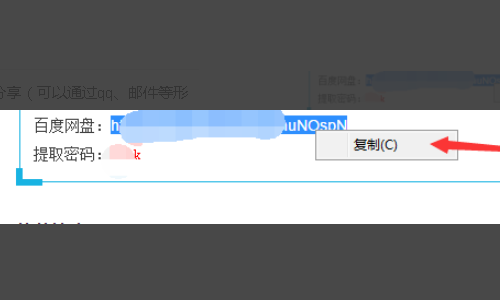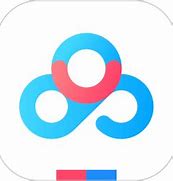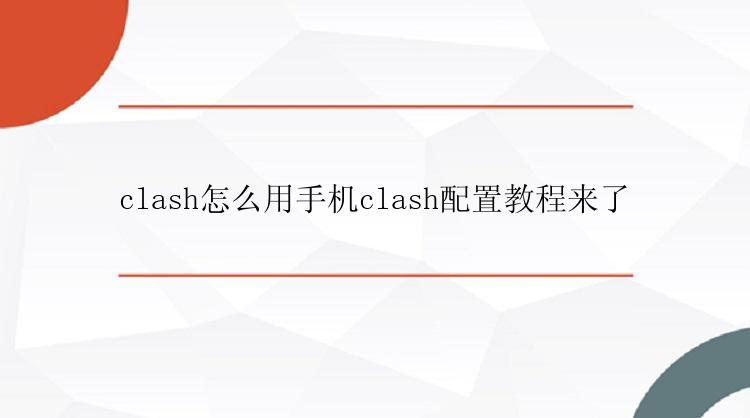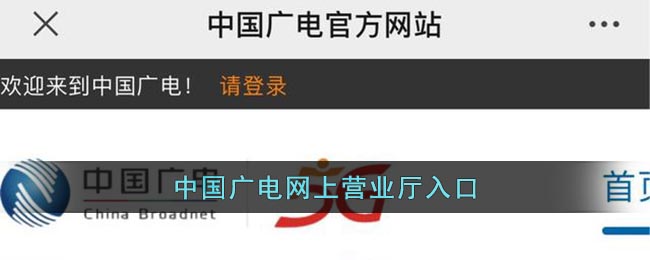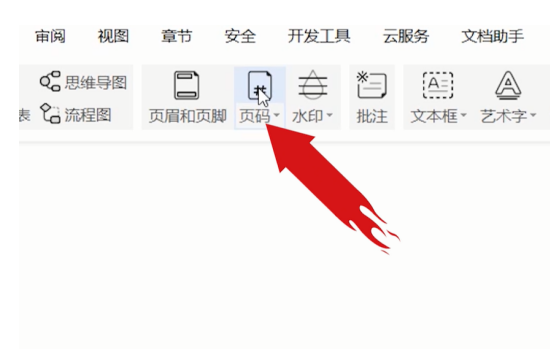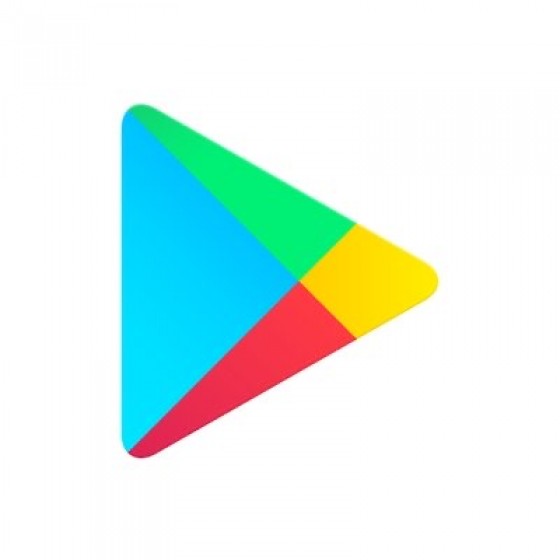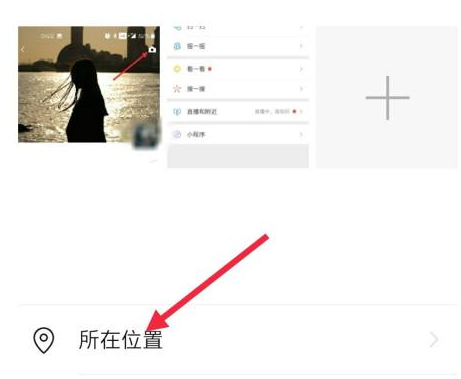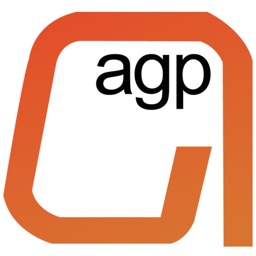百度网盘电脑版共享在哪里找,百度网盘电脑版共享操作方法
2023-09-08 16:12:28小编
随着我们越来越频繁的使用手机,我们所拥有的数据也越来越多。百度网盘是一个非常好用的云储存软件,能够帮助我们将各种各样的数据备份到云端,不必害怕我们更换手机时,数据丢失。并且将数据备份到云端也不会占据我们手机内存。很多小伙伴不仅会在手机上下载百度网盘也会在电脑上下载,有的时候,我们需要和别人共享文件,但是在电脑上不清楚在哪里共享,下面小编就给大家带来百度网盘电脑版共享操作方法,感兴趣的小伙伴一起来看看吧。
百度网盘电脑版共享在哪里找
1.打开百度网盘,选择文件,点击共享;

2.弹出共享文件夹页面,勾选好友和点击分享,之后等待好友接受邀请就能共享文件,即可完成查看共享;

3.另外我们也可以选择文件和点击分享,最后在弹出页面,设置文件有效期和提取码,点击创建链接分享好友即可实现共享。

方法二、
1.进入电脑百度网盘,点击打开左侧的好友列表;

2.点击会话,接着打开群聊页面;

3.在群聊页面右上角,点击打开文件库;

4.接下来在文件库内,即可查看该群聊内的共享文件。